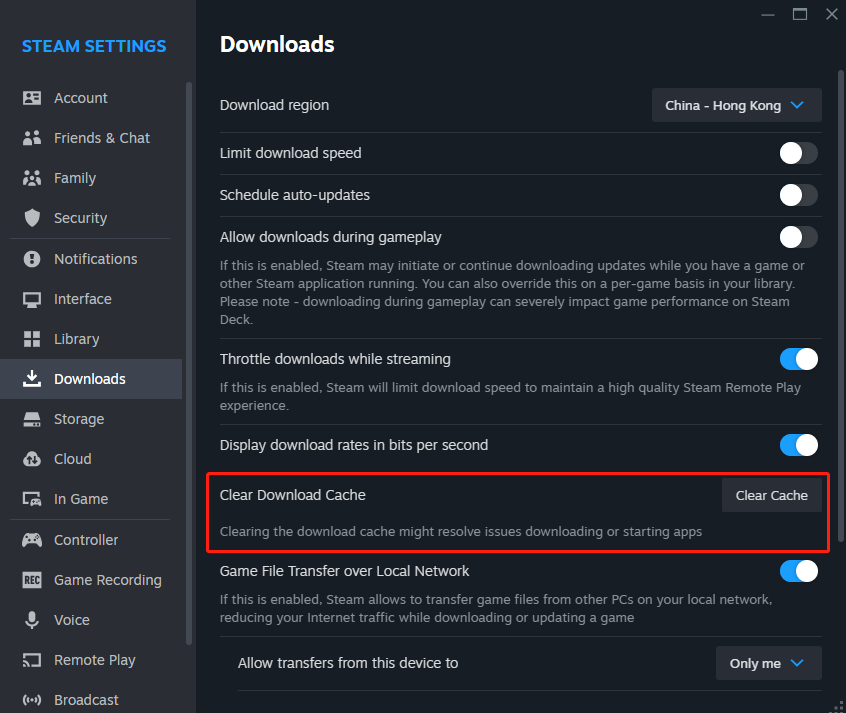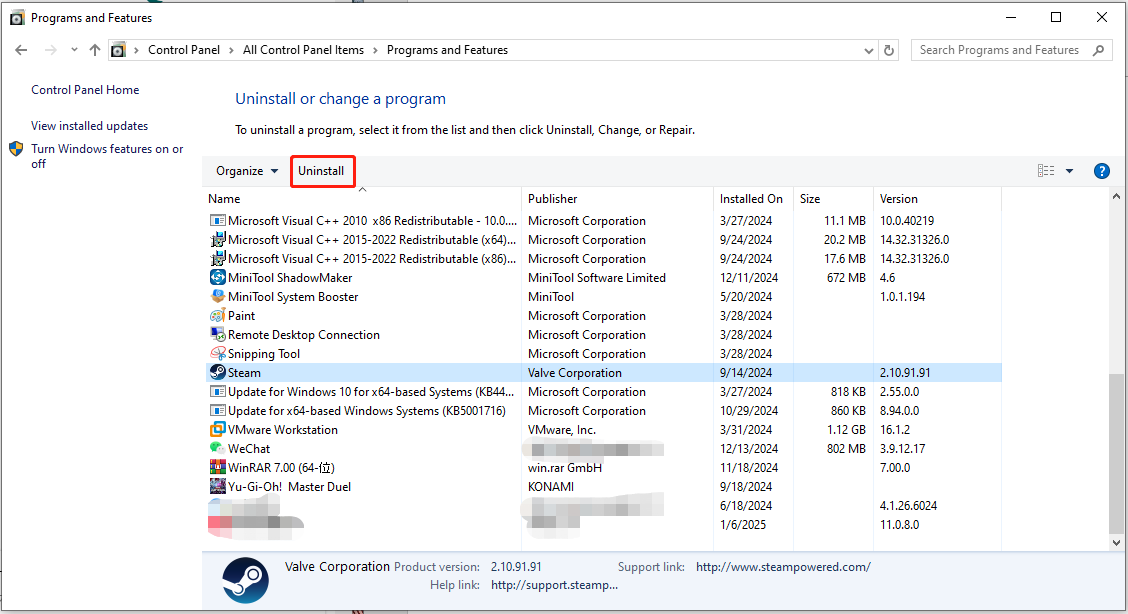Lösung für den Fehler beim Laden der Steam-Webseite (Fehlercode 310 oder 118)
Viele Steam-Benutzer berichteten, dass sie mit dem Fehlercode 310 oder 118 nicht auf die Steam-Website zugreifen konnten. In diesem Artikel werden verschiedene mögliche Ursachen für diesen Ladefehler untersucht und Lösungen bereitgestellt.
Mögliche Fehlerursache:
- Steam-Serverproblem
- Steam-Client-Cache beschädigt
- Die Netzwerkverbindung ist instabil
- Blockierung durch Firewall oder Antivirensoftware
So lösen Sie das Problem, dass das Laden der Steam-Seite fehlschlägt:
Methode 1: Steam neu starten
- Klicken Sie mit der rechten Maustaste auf die Taskleiste und wählen Sie Task-Manager.
- Suchen Sie auf der Registerkarte Prozesse den Prozess Steam. Klicken Sie mit der rechten Maustaste und wählen Sie Prozess beenden.
- Schließen Sie das Fenster und starten Sie den Steam-Client neu, um zu sehen, ob der Fehler behoben ist.
Methode 2: Steam-Cache leeren
- Öffnen Sie die Steam-Anwendung, klicken Sie auf die Steam-Option in der oberen rechten Ecke und wählen Sie Einstellungen.
- Gehen Sie im Menü Einstellungen zur Registerkarte Downloads und klicken Sie auf die Schaltfläche Cache löschen neben Download-Cache löschen.

- Wechseln Sie zur Registerkarte im Spiel und klicken Sie auf die Schaltfläche Webbrowser-Daten löschen.
Nach Abschluss der oben genannten Schritte starten Sie Steam neu und prüfen Sie, ob die Broadcast-Funktion normal ist.
Methode 3: Kompatibilitätsmodus anpassen
- Schließen Sie alle laufenden Steam-bezogenen Prozesse.
- Klicken Sie mit der rechten Maustaste auf das Steam-Verknüpfungssymbol auf dem Desktop oder anderswo und wählen Sie im Kontextmenü Eigenschaften aus.
- Gehen Sie zur Registerkarte Kompatibilität, deaktivieren Sie alle Optionen, klicken Sie dann auf Übernehmen und OK.
Überprüfen Sie nach Abschluss der oben genannten Schritte, ob der Fehlercode 118 oder 310 weiterhin vorhanden ist. Wenn das Problem weiterhin besteht, versuchen Sie es mit der nächsten Methode.
Methode 4: Steam durch die Firewall passieren lassen
Um festzustellen, ob der Fehler beim Laden der Steam-Seite durch Systemsicherheitseinstellungen verursacht wird, können Sie die Firewall und die Antivirensoftware vorübergehend deaktivieren. Wenn das Problem behoben ist, führen Sie die folgenden Schritte aus, um Steam zur Ausnahmeliste für Sicherheitsscans hinzuzufügen:
- Drücken Sie die Win-Taste, um die Windows-Suche zu öffnen, suchen Sie nach Windows Defender Firewall und wählen Sie das passende Ergebnis aus.
- Wählen Sie im neuen Fenster, das erscheint, im linken Bereich Eine App oder Funktion durch die Windows Defender-Firewall zulassen aus.
- Klicken Sie auf Einstellungen ändern und prüfen Sie, ob die Optionen Privat und Öffentlich für die Steam-App ausgewählt sind. Wenn Steam nicht in der Liste enthalten ist, tippen Sie auf Andere App zulassen, um sie hinzuzufügen, und aktivieren Sie beide Optionen. Klicken Sie auf OK, um die neuen Einstellungen zu speichern.
- Vergessen Sie nicht, Steam von Ihrer Antivirensoftware auszuschließen.
Methode 5: Proxy-Einstellungen überprüfen
Diese Methode hat einem Benutzer geholfen, den Fehler beim Laden der Webseite zu beheben. Sie können es auch ausprobieren:
**TIPP:**
Bevor Sie Änderungen an der Registrierung vornehmen, wird dringend empfohlen, ein Backup davon zu erstellen. Das unsachgemäße Löschen von Registrierungsdateien kann zu Startproblemen oder Datenverlust führen. Aus diesem Grund können Sie versuchen, die kostenlose Backup-Software MiniTool ShadowMaker zu verwenden, um Ihr System und Ihre Dateien zu sichern und Ihr Windows-System wiederherzustellen.
-
Proxy-Einstellungen überprüfen. Öffnen Sie Systemsteuerung > Internetoptionen > LAN-Einstellungen und deaktivieren Sie Proxyserver verwenden.
- Drücken Sie
Win R, geben Sie regedit in das Dialogfeld Ausführen ein und drücken Sie dann die Eingabetaste.
- Navigieren Sie im
Registrierungseditor zu HKEY_LOCAL_MACHINESOFTWAREMicrosoftWindowsCurrentVersionInternet Settings.
- Löschen Sie die folgenden Werte und starten Sie Ihren Computer neu, um nach Steam-Fehlern zu suchen.
- Proxy-Überschreibung
- Proxy migrieren
- Proxy-Aktivierung
- Proxyserver
Methode 6: Steam neu installieren
Klicken Sie im Fenster - Systemsteuerung unter Programme auf Programm deinstallieren.
Scrollen Sie nach unten, um die - Steam-App zu finden, klicken Sie darauf und dann auf die Schaltfläche Deinstallieren oben in der Benutzeroberfläche.

Durchsuchen Sie die offizielle Steam-Website, um Steam herunterzuladen und neu zu installieren. -
Zusammenfassung
In diesem Artikel werden mehrere effektive Methoden vorgestellt, um das Problem des fehlgeschlagenen Ladens von Steam-Webseiten zu lösen. Ich hoffe, diese Methoden sind hilfreich für Sie.
Das obige ist der detaillierte Inhalt vonSteam konnte die Webseite 118/310 nicht laden. Fehler: Top 4 Lösungen. Für weitere Informationen folgen Sie bitte anderen verwandten Artikeln auf der PHP chinesischen Website!